Как работают настройки мира в Minecraft
Если вы играли в тонну ванильного Minecraft и ищете что-то немного другое, вы можете попробовать создать собственный мир. Это карты Minecraft , которые вы создаете, изменяя настройки генерации мира , что приводит к захватывающим и уникальным конфигурациям, которые могут привести к часам веселья.(world generation)
В этой статье мы покажем вам, как вы можете создать собственный мир в Minecraft , а затем обсудим, что делает каждая из настроек.

Как создать собственный мир Minecraft(Customized Minecraft World)
Пользовательский мир(Customized world) , который теперь называется « Старый(Old Customized) индивидуальный мир» , относится к пользовательскому типу мира(custom world type) , который позволяет пользователям заменять ландшафт мира по умолчанию(default world terrain) выбранными ими функциями.
Mojang представила старые индивидуальные(Old Customized) карты в версии 1.8(version 1.8) . Возможность создания старых пользовательских(Old Customized) карт существовала до моментального снимка 18w05a версии 1.16(version 1.16) . Впоследствии(Afterward) его заменили созданием настраиваемых карт путем изменения кода соответствующих файлов .JSON.
Чтобы создать старую настроенную карту(Old Customized map) , сначала нужно вернуться к снимку 18w05a. Чтобы сделать это в Minecraft Java Edition :
- Откройте лаунчер Майнкрафт(Minecraft Launcher) .
- Выберите Установки(Installations) .

- Убедитесь, что установлен флажок « Снимки(Snapshots) », затем выберите « Новая установка»(New installation) .

- В раскрывающемся списке в разделе « Версия»(Version,) выберите снимок 18w05a(snapshot 18w05a) .

- Назовите свою установку и нажмите «Создать(Create) » .

- Наведите указатель(Hover) мыши на только что созданную установку и выберите «Воспроизвести»(Play) .
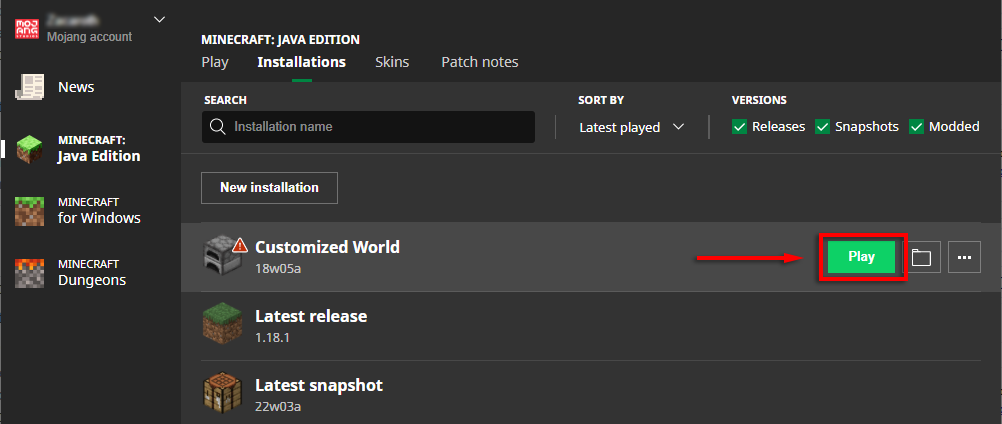
- Программа запуска отобразит предупреждающее сообщение(warning message) . Если вы принимаете условия, выберите «Играть(Play ) », чтобы запустить игру.

Теперь, когда работает версия 18w05a(version 18w05a) , создать собственный мир легко. Для этого:
- Выберите Одиночная игра(Singleplayer) .

- Выберите Создать новый мир(Create New World) .

- Выберите « Дополнительные параметры мира»…(More World Options…)

- Найдите кнопку с надписью « Тип мира: по умолчанию»(World Type: Default) и нажимайте ее, пока не появится « Тип мира: индивидуальный»(World Type: Customized) . Затем выберите Настроить(Customize) .
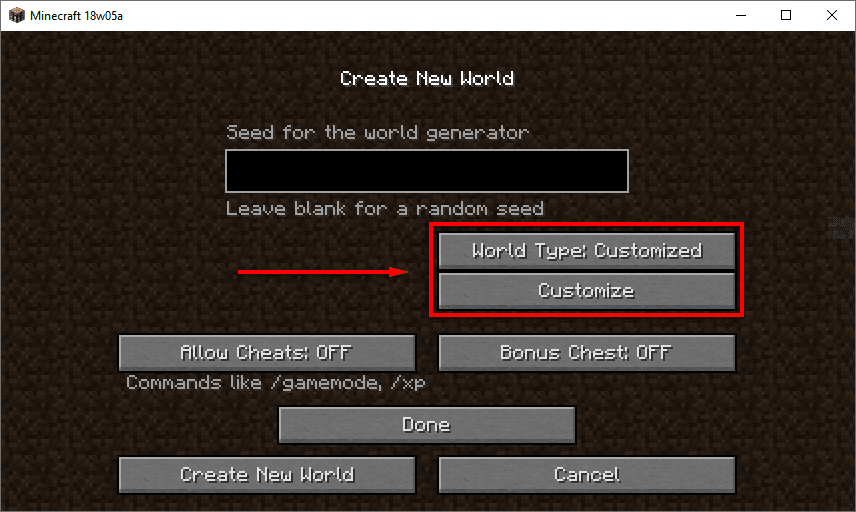
Индивидуальные настройки мира
Существует четыре страницы настроек, и мы опишем, что делает каждая настройка, в разделе ниже.
Страница 1: Основные настройки
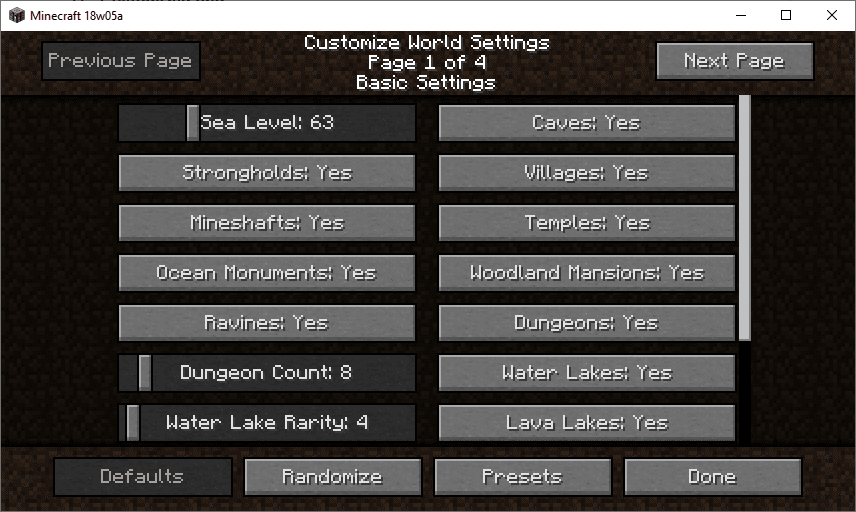
Страница 1(Page 1) охватывает все основные настройки, влияющие на создание структур и формирование ландшафта. Всего в этом разделе 18 вариантов настройки. Эти:
- Уровень моря:(Sea level:) Изменяет уровень поверхности(surface level) (в блоках) всех рек и океанов. Значение по умолчанию(default value) — 63, его можно установить в диапазоне от 1 до 255. Чем выше число, тем меньше земли будет над водой и наоборот(water and vice versa) .
- Пещеры:(Caves:) влияет на создание пещер. Вариант по умолчанию(default option) — «Да». Установка этого параметра на «Нет» приведет к тому, что пещеры не будут формироваться.
- Крепости:(Strongholds:) влияет на создание цитаделей. Обычно существует 128 цитаделей, в каждой из которых есть портал Края(End portal) . Если для этого параметра установлено значение «Нет», цитадели не будут генерироваться, и не будет порталов.
- Деревни:(Villages:) влияет на то, генерируются деревни или нет. Деревни необходимы для сельских жителей, поэтому установка этого параметра на «Нет» будет означать, что деревенских жителей можно получить, только вылечив зомби-жителей (поэтому мобы должны иметь возможность появляться).

- Шахты:(Mineshafts: ) влияет на создание шахт. Установка для этого параметра значения «Нет» не приведет к каким-либо существенным изменениям в игровом процессе.
- Храмы:(Temples: ) влияет на создание храмов. Отключение этого параметра предотвратит создание храмов в джунглях, храмов в пустыне, хижин ведьм и иглу.
- Океанические монументы:(Ocean Monuments: ) влияет на создание океанских монументов. Они образуются только в глубоководных биомах океана, поэтому, если их нет в мире, они не сформируются. Их отключение не сильно повлияет на игровой процесс.
- Овраги:(Ravines: ) если вы установите для этого параметра значение «Нет», овраги не будут образовываться. Они генерируются только под землей(generate underground) .
- Подземелья:(Dungeons: ) влияет на создание подземелий. Помните, что подземелья генерируются только в том случае, если они соединены с отверстием. Если отключить пещеры, крепости, овраги и подземные озера, то подземелий не образуется.
- Количество подземелий:(Dungeon Count: ) параметры могут быть установлены в диапазоне от 1 до 100, при этом значение по умолчанию равно(default value) 7. Это относится к тому, сколько раз игра будет пытаться создать подземелье в каждом фрагменте во время создания карты. Чем выше значение, тем больше вероятность того, что подземелья будут доступны.
- Водные озера:(Water Lakes: ) установка этого параметра на «Нет» предотвратит создание водных озер.

- Редкость водяного озера:(Water Lake Rarity: ) влияет на вероятность появления водяных озер. Значение по умолчанию равно(default value) 4, и параметры могут быть установлены в диапазоне от 1 до 100. Чем меньше значение, тем больше вероятность появления водяных озер при создании карты и наоборот(creation and vice versa) .
- Лавовые озера:(Lava Lakes: ) влияет на образование лавовых озер на уровне поверхности. Не влияет на нерест лавы в пещерах.
- Редкость лавового озера:(Lava Lake Rarity: ) влияет на вероятность появления лавовых озер. Вы можете установить параметры от 1 до 100. Значение по умолчанию(default value) — 80. Чем меньше значение, тем больше вероятность появления лавовых озер при создании карты и наоборот(creation and vice versa) .
- Лавовые океаны:(Lava Oceans: ) если для этого параметра установлено значение « Да(Yes) », все океаны и реки в мире будут заполнены лавой, а не водой.
- Биом:(Biome: ) в этом параметре вы можете перечислить все биомы, которые вы хотите видеть в своем мире Minecraft(Minecraft world) . Значение по умолчанию(default setting) — « Все». (All.)Биомы, которые вы можете выбрать, включают все доступные в обычном мире(Overworld) , кроме пустыни M (равнины подсолнечника). Край и Нижний мир(Nether) также недоступны.
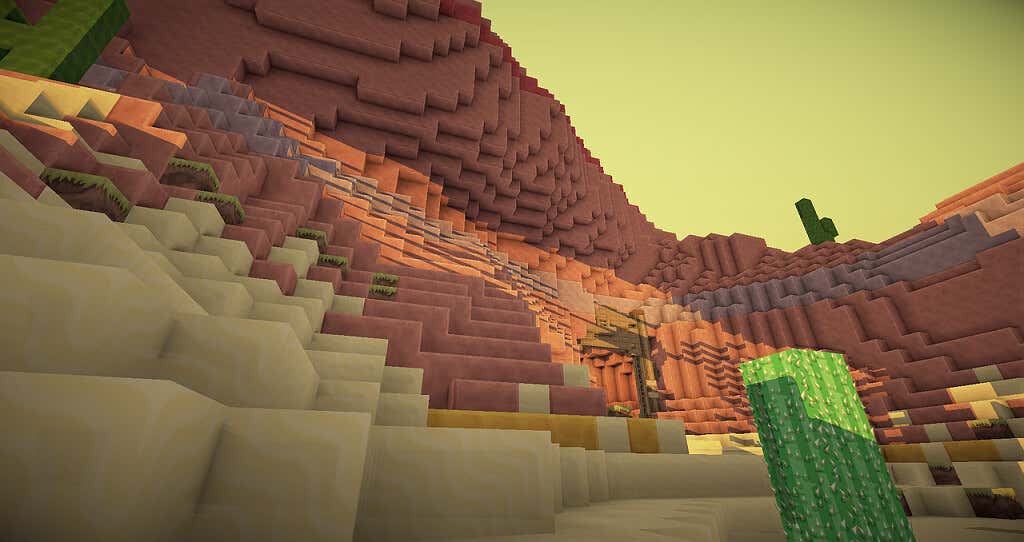
- Размер биома:(Biome Size: ) параметры для этого параметра могут быть от 1 до 8, а значение по умолчанию — 4. Каждое добавленное число удваивает размер биома, эффективно имитируя параметр « Большие(Large Biomes setting) биомы» .
- Размер реки:(River Size: ) значение по умолчанию равно(default value) 4, но вы можете установить этот параметр в диапазоне от 1 до 5. Чем больше значение, тем больше реки, но меньше спаун. Меньшее число создает меньшие реки с гораздо большей частотой.
Страница 2: Параметры руды

На странице 2(Page 2) есть 11 разделов , каждый из которых соответствует определенному типу руды. Распределение изумрудов и руд в Нижнем мире(Nether) изменить нельзя.
- Spawn Size: максимальное количество руд, которые могут появиться в рудной жиле(ore vein) , от 1 до 50.
- Попытки(Spawn Tries: ) создания: сколько раз генератор мира(world generator) будет пытаться создать рудную жилу(ore vein) в каждом фрагменте. Если он попытается поместить его в недопустимое место, вена не появится.
- Минимальная высота:(Min Height: ) от 0 до 255, минимальная высота(minimum height) , на которой может появиться руда.
- Максимальная высота:(Max Height: ) от 0 до 255, максимальная высота, на которой может появиться руда.
Страница 3(Page 3) и 4: Дополнительные настройки(Settings) ( ползунки(Sliders) или настройки текста(Text Settings) )

На страницах 3(Page 3) и 4 отображаются те же настройки, но либо в виде регулируемых ползунков, либо в виде ввода текста(text input) . Эти страницы содержат 16 параметров настройки, относящихся к ландшафту мира, и в первую очередь правила создания гор и долин.
- Основная шкала шума X:(Main Noise Scale X:) параметры от 1 до 5000, по умолчанию 80(default 80) . Выше по умолчанию делает горы более гладкими в направлении Z(Z direction) ; ниже по умолчанию добавляются просветы в горах по оси Z.(Z direction)
- Основная шкала шума Y:(Main Noise Scale Y:) параметры от 1 до 5000, по умолчанию 160(default 160) . Выше значения по умолчанию делают горы более высокими и компактными, а значения ниже значения по умолчанию делают горы более грубыми с выступами.
- Основная шкала шума Z:(Main Noise Scale Z: ) параметры от 1 до 5000, по умолчанию 80(default 80) . Выше по умолчанию делает горы более гладкими в направлении X(X direction) ; ниже по умолчанию добавляются пробелы в горах в направлении X.(X direction)
- Шкала шума глубины X:(Depth Noise Scale X:) параметры от 1 до 2000, по умолчанию 200(default 200) . Создает более резкое изменение по оси X.

- Шкала шума глубины Z:(Depth Noise Scale Z:) параметры от 1 до 2000, по умолчанию 200(default 200) . Создает более резкое изменение по оси(Z-axis) Z.
- Depth Noise Exponent: параметры от 0,01 до 20, по умолчанию 0,5(default 0.5) . Более высокое значение означает больше плавающих плато, а более низкое значение означает больше холмистых плавучих островов.
- Базовый размер глубины:(Depth Base Size:) параметры от 1 до 25, по умолчанию 8,5(default 8.5) . Определяет базовую высоту(base height) земли, и каждая точка соответствует 8 блокам. Коренная порода(Bedrock) по-прежнему генерируется ниже базового уровня(base level) .
- Масштаб координат:(Coordinate Scale: ) параметры от 1 до 6000, по умолчанию 684,412(default 684.412) . Этот сеттинг растягивает горы в ландшафте. Значение ниже значения по умолчанию означает более широкие горы, а значение выше значения по умолчанию делает горы более узкими и крутыми.
- Шкала высоты:(Height Scale: ) параметры от 1 до 6000, по умолчанию 684,412(default 684.412) . Этот параметр растягивает мир по вертикали. Более высокие значения означают более высокие и крутые плоские участки, а более низкие значения округляют вершины гор.
- Растяжение по высоте:(Height Stretch:) параметры от 0,01 до 50, по умолчанию 12(default 12) . Значения ниже значений по умолчанию растягивают все вверх, в то время как более высокие значения делают мир плоским.

- Шкала верхнего предела:(Upper Limit Scale: ) параметры от 1 до 5000, по умолчанию 512(default 512) . Чем ближе шкала верхнего предела(limit scale) к шкале нижнего предела(limit scale) , тем плотнее местность. Чем дальше они друг от друга, тем больше дыр появляется в местности.
- Шкала нижнего предела:(Lower Limit Scale:) как указано выше.
- Вес глубины биома:(Biome Depth Weight:) параметры от 1 до 20, по умолчанию 1(default 1) . Более высокие значения увеличивают высоту, на которой генерируются биомы.
- Смещение глубины биома:(Biome Depth Offset: ) параметры от 0 до 20, по умолчанию 0(default 0) . Более высокие значения увеличивают уровень поверхности биома, но не особенности биома (например, холмы).
- Вес шкалы биома:(Biome Scale Weight: ) параметры от 1 до 20, по умолчанию 1(default 1) . Каждое увеличение значения добавляет вес другим настройкам биома, усиливая их эффект.
- Смещение масштаба биома:(Biome Scale Offset: ) параметры от 0 до 20, по умолчанию 0(default 0) . Более высокие значения растягивают определенные характеристики биома в зависимости от других настроек биома.

Примечание.(Note: ) Некоторые из этих настроек могут значительно увеличить время, необходимое для создания карты, и привести к сбою игры. Если это так, выделите больше оперативной памяти(RAM) и попробуйте наши быстрые исправления, чтобы предотвратить сбой Minecraft .
Бесконечный потенциал настройки
Minecraft хорошо известен своей бесконечной реиграбельностью, модами и творческим потенциалом. Индивидуальные настройки семян мира(world seed) выводят этот потенциал на совершенно другой уровень. Хотите создать сверхплоский мир(world 200) высотой в 200 блоков с массивными рудными жилами и парящими островами? Действуй.
Related posts
Как играть в Minecraft: руководство для начинающих
Как исправить поврежденный мир Minecraft или восстановить из резервной копии
Как исправить ошибку «Невозможно подключиться к миру» в Minecraft
Как восстановить удаленный мир в Minecraft
5 Best Minecraft Mod Packs
Не можете присоединиться к Minecraft World? Попробуйте эти 9 исправлений
Как телепортироваться в Minecraft
Как скачать и использовать шейдеры для Minecraft
6 Best Public Domain Video Games, чтобы играть в Free сейчас
Как Brew Potions в Minecraft
Как Download and Install OptiFine в Minecraft
Руководство: Как сделать фейерверк в Minecraft
Как включить трассировку лучей в Minecraft
Исправить ошибку «Windows не удалось автоматически определить параметры прокси-сервера этой сети»
Как настроить игровые визуальные эффекты с помощью игровых фильтров NVIDIA Freestyle
Как включить Virtualization в MSI Gaming Plus Max B450
Что такое клиент Minecraft Badlion?
Download Tencent Gaming Buddy PUBG Mobile emulator для ПК
Как переключить Between Games Modes в Minecraft
Steam игра не запускается? 13 исправлений, чтобы снова начать играть
